Sẽ không thuận tiện cho khách truy cập của bạn nếu tất cả các tùy chọn trang hoặc trang sản phẩm trên trang web của bạn có sẵn cùng nhau? Với Mega Menu, bạn có thể dễ dàng giảm bớt những phiền phức không cần thiết của khách truy cập nếu bạn muốn. Ai đó đã truy cập trang web của bạn để mua một chiếc Rolex, nhưng tùy chọn đó nằm trong Trang phục có thể đeo được
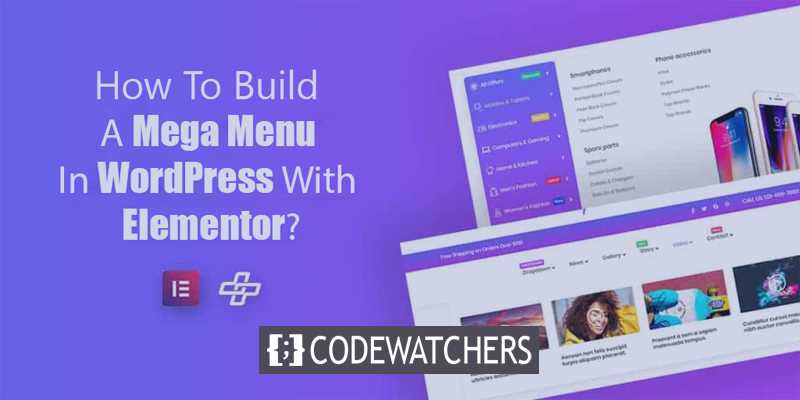
Mega Menu là một menu lớn có thể co giãn, nơi bạn có thể xem mọi thứ cùng một lúc. Khách truy cập không phải di chuột qua menu thả xuống khó xử để tìm đúng thứ hoặc đi đến menu chân trang riêng. Megamenu khá có lợi, và nhiều trang web thành công như các nhà xuất bản lớn từ các trang thương mại điện tử uy tín - mọi người đã sử dụng nó từ lâu.
WordPress sẽ không cho phép bạn sử dụng Mega Menu theo mặc định. Nếu bạn có menu mega trong chủ đề WordPress của mình, bạn có thể sử dụng nó, nhưng hầu hết thời gian, có một cơ sở tùy chỉnh tối thiểu trên menu mega chủ đề được tích hợp sẵn đó. Elementor đã đến để giúp bạn trong tình huống này. Bài đăng này sẽ tìm hiểu cách tạo một menu lớn trong WordPress với Elementor và The Plus Addon . Bạn có thể tùy chỉnh tất cả các phần của menu lớn của mình. Bạn cũng có thể thêm các menu lớn khác nhau vào các phần khác nhau của trang web thông qua các điều kiện hiển thị. Bạn cũng có thể chọn các tùy chọn xem megamenu khác nhau cho các máy tính để bàn và thiết bị di động khác nhau, đồng thời bạn sẽ có toàn quyền kiểm soát hành vi phản hồi của megamenu.
Tại sao trang web của bạn cần một Mega Menu?
Megamenu là một trong những thứ hữu ích nhất cho bất kỳ trang web WordPress nào. Nó có lợi cho việc điều hướng trang web và nó là một lựa chọn tuyệt vời để mang lại nhiều tùy chọn dưới một mái nhà. Lợi ích lớn nhất là, nó thường giúp cung cấp cho khách truy cập toàn bộ bản chất của trang web của bạn trong nháy mắt.

Đúng Megamenu 
Megamenu sai
Vì vậy, có thể nói đây là một plugin rất thân thiện với người dùng. Thường không có nhiều không gian trong menu điều hướng. Bạn có thể thêm tối đa 5 đến 6 trang. Để làm được nhiều hơn, menu lớn sẽ lộn xộn. Nếu bạn có nhiều trang hơn trên trang web của mình, menu lớn này sẽ là một vũ khí tuyệt vời cho người dùng của bạn.
Việc sử dụng to lớn của mega menu có thể được nhận thấy trong các trang web thương mại điện tử, trang web bất động sản. Dưới đây là một số ví dụ về mega menu để giúp mọi người hiểu.
Bạn cần gì để xây dựng một MegaMenu với Elementor?
Bạn có thể tạo một menu lớn đẹp mắt từ Element bằng cách sử dụng tính năng kéo và thả trực quan. Nếu bạn muốn đạt được chức năng thực sự của menu lớn, bạn cần sử dụng một phần bổ trợ của bên thứ ba có tên là phần bổ trợ cộng. Có rất nhiều plugin khác trên thị trường WordPress để tạo mega menu. Tuy nhiên, tiện ích bổ sung The Plus mang đến nhiều tùy chọn khác nhau để tạo menu lớn có thể được sử dụng để tạo menu lớn dọc, menu ngang, menu lớn dựa trên chuyển đổi, v.v. Nó cung cấp -
- Nó được thiết kế 100% cho Elementor.
- Nó cho phép bạn xây dựng các menu đáp ứng hoàn hảo pixel.Â
- Nó có khả năng tương thích trên nhiều trình duyệt.
- Nhiều tùy chọn tùy chỉnh phù hợp với nhu cầu của bạn.
- Dễ dàng xây dựng bất kỳ giao diện nào với tính năng kéo và thả.
- Tương thích với tất cả các chủ đề WordPress phổ biến.
Vì vậy bạn cần -
- Elementor
- Elementor Pro cho Tiêu đề Tùy chỉnh
- Plus Addons (Nó có phiên bản miễn phí, nhưng bạn cần phiên bản Pro cho tính năng Trình tạo điều hướng.)
Làm thế nào để thêm một Mega Menu trong WordPress?
Với 4 Bước cơ bản, bạn có thể tạo một menu lớn thông qua Element và The Plus Add Ons. Mặc dù có một số bước phụ, chúng được mô tả chi tiết bên dưới.
Đầu tiên, kích hoạt tính năng megamenu và tạo menu mega bằng cách sử dụng mẫu Elementor. Thiết lập điều hướng WordPress gốc để thêm megamenu của bạn (Giao diện). Sau đó, tạo tiêu đề bằng trình tạo chủ đề Elementor và cuối cùng là thiết lập khả năng phản hồi.
Kích hoạt tính năng Mega Menu
Lúc đầu, bạn phải kích hoạt tính năng Mega Menu trên Plus Addons. Sau đó, nó sẽ thêm một loại bài đăng tùy chỉnh Plus Mega Menu để chứa tất cả menu lớn của bạn. Bây giờ, hãy tạo một bài đăng mới bằng Elementor để thiết kế mọi thứ từ loại bài đăng.
Trong bảng điều khiển WordPress, điều hướng đến Cài đặt Plus, Tiện ích cộng thêm và kích hoạt tiện ích Menu Điều hướng TP.
Tạo một mẫu menu Mega
Bạn sẽ thấy một loại bài đăng tùy chỉnh Plus Mega Menu mới ngay sau khi bạn kích hoạt tiện ích. Nó sẽ hiển thị dưới dạng một tùy chọn riêng lẻ trên menu bên trang tổng quan của bạn. Nhấp vào Add New from Plus Mega Menu để tạo menu mega mới.
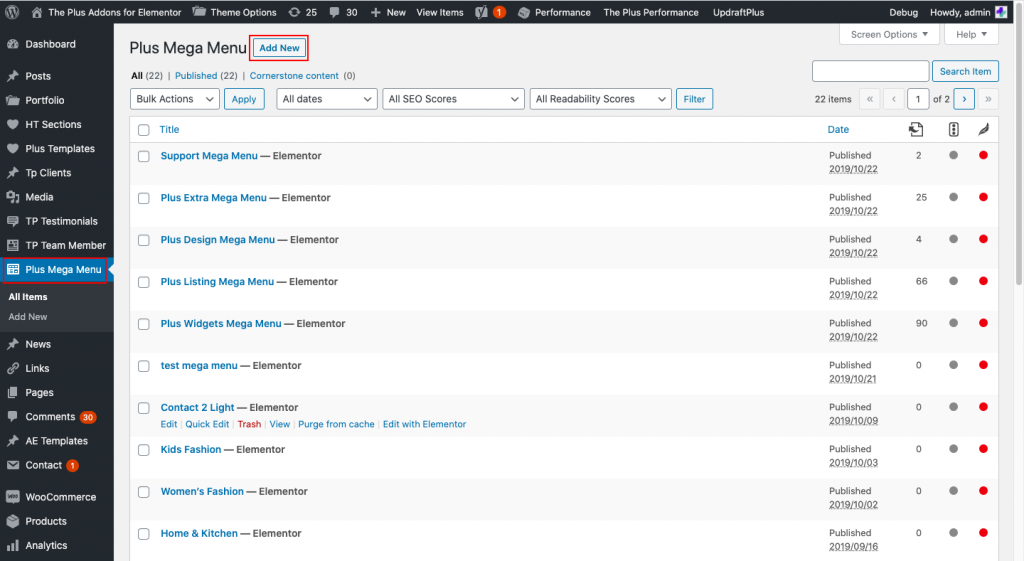
Đặt tên nó như bạn muốn vì điều này sẽ rất hữu ích nếu bạn cần tạo một menu lớn khác nhau ở những nơi khác nhau. Để khởi chạy giao diện phần tử, hãy nhấp vào Chỉnh sửa bằng phần tử. Bây giờ bạn có thể thiết kế bố cục menu lớn với Elementor sẽ hiển thị cho người xem.
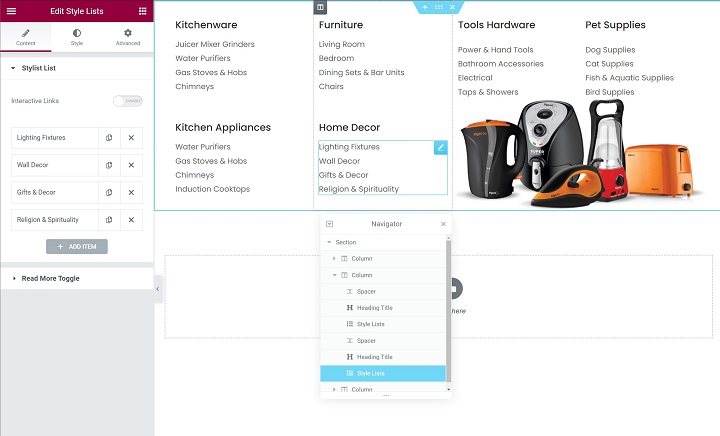
Đây là một ví dụ về cấu trúc menu mega mở rộng cơ bản. Bạn có thể thấy một phần chính cho toàn bộ menu lớn và chúng tôi đã thêm các cột khác nhau để kiểm soát menu mở rộng. Bạn có thể thêm bất kỳ nội dung nào bằng tiện ích Elementor thông thường. Khi bạn đã hoàn tất việc tạo mẫu, hãy xuất bản nó.
Thiết lập menu điều hướng
Bạn phải định cấu hình tính năng điều hướng WordPress gốc vì bạn đã tạo một mẫu menu lớn. Đối với điều đó, hãy chuyển đến Giao diện Tạo menu nếu bạn chưa tạo. Bây giờ hãy thêm nội dung bạn muốn vào Megamenu. Ở trên cùng, hãy thêm các vật phẩm cần thiết, những thứ này sẽ không kích hoạt các nội dung megamenu khác. Cách dễ nhất là làm điều này là liên kết trực tiếp các trang với các liên kết tùy chỉnh. Sau đó, mở Plus Mega Menu để thêm thanh bên các mục menu và thêm mẫu menu lớn mà bạn đã tạo.
Bây giờ có thể bạn không thể thấy các tùy chọn Plus Mega Menu trong khu vực Thêm các mục menu . Gặp khó khăn? Điều này là do có thể WordPress đang ẩn nó. Để tiết lộ điều này, hãy nhấp vào Tùy chọn màn hình ở trên cùng bên phải và kiểm tra tùy chọn menu Plus mega .
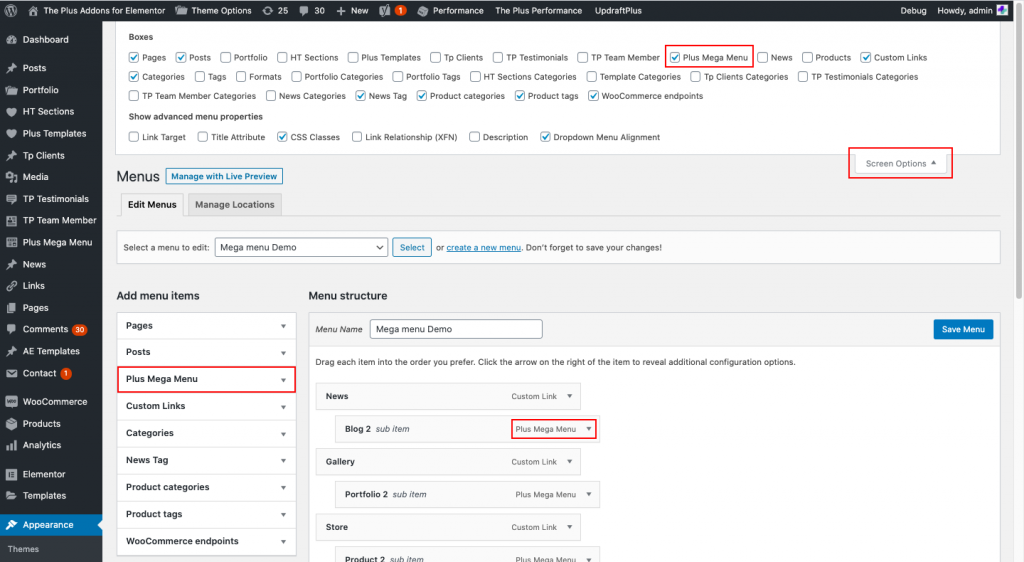
Bạn có thể tùy chỉnh kích thước menu lớn và căn chỉnh. Đối với kích thước, bạn có thể chọn - Mặc định (nhập chiều rộng tối đa theo pixel), Vùng chứa (Dựa trên kích thước vùng chứa của trang web) và Chiều rộng đầy đủ (Mega menu sẽ mở rộng toàn bộ bất kể cài đặt nào.)
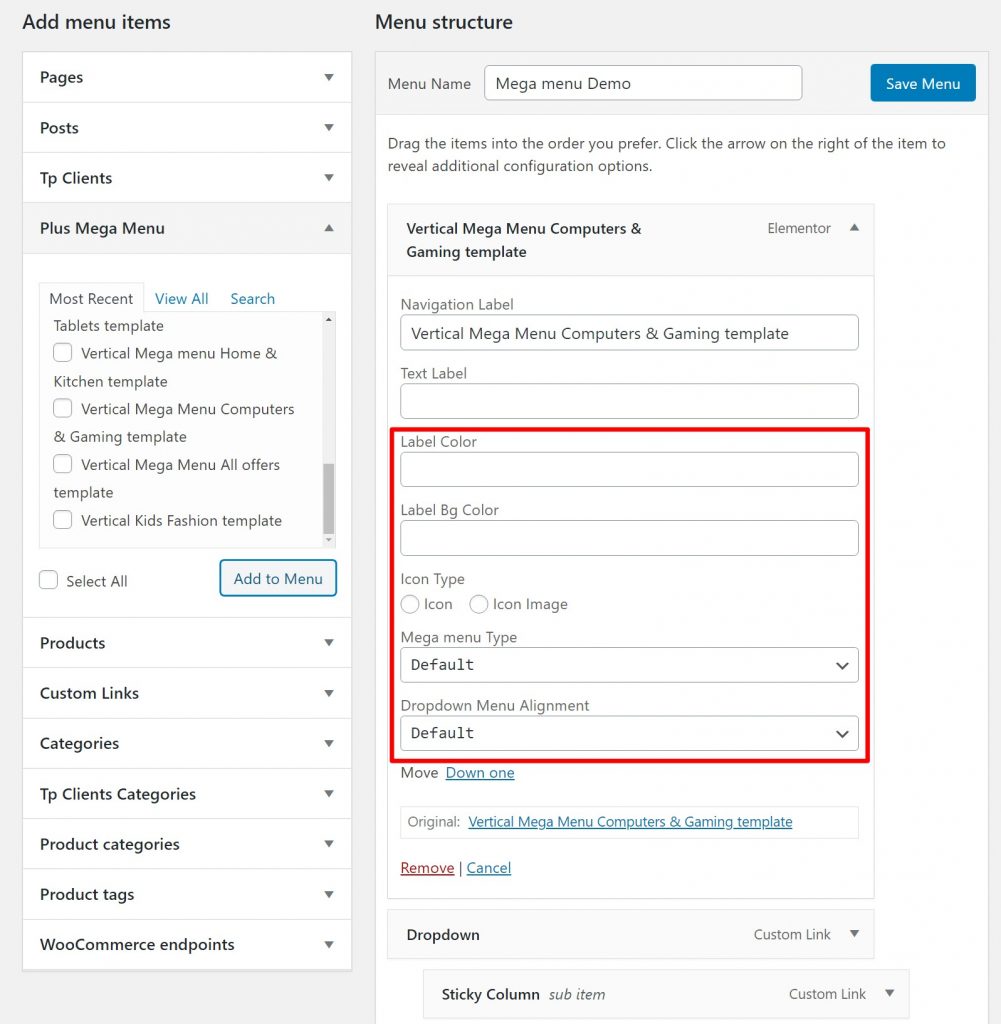
Bạn cũng có thể tùy chỉnh các đối tượng menu, màu nhãn và biểu tượng (nếu bạn cần.)
Tạo mẫu tiêu đề
Bây giờ bạn cần trình tạo chủ đề Elementor để tạo tiêu đề tùy chỉnh cho trang web của mình. Đối với điều đó, hãy chuyển đến Mẫu 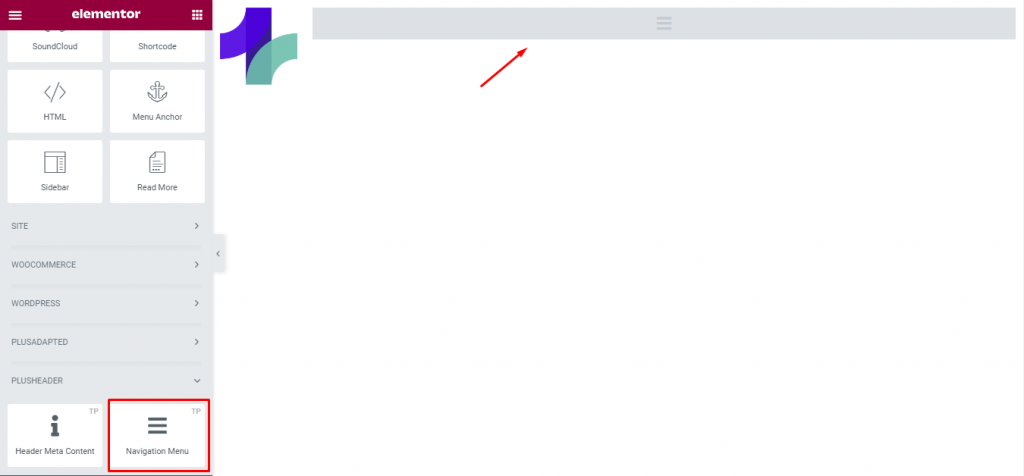
Bạn có thể sử dụng cài đặt Tiện ích để kiểm soát hướng menu, chẳng hạn như ngang, dọc hoặc dọc. Sau đó, sử dụng menu Chọn để chọn menu bạn đã tạo ở bước trước. Để có thêm tùy chỉnh, bạn có thể làm điều đó trên tab kiểu.
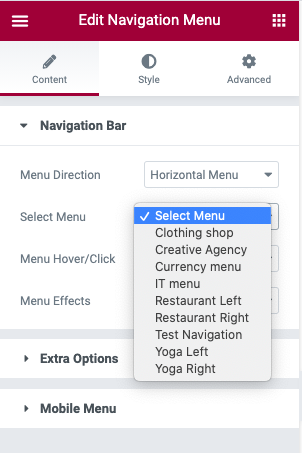
Làm cho nó đáp ứng
Để hoàn tất, hãy thiết lập hành vi đáp ứng cho menu mega để khách truy cập của bạn có trải nghiệm tuyệt vời hơn trên mọi thiết bị. Bạn có thể thực hiện việc này đơn giản từ menu điều hướng. Từ đó, chuyển đến cài đặt Menu Di động trong tab Nội dung, bật Chế độ xem di động thích ứng.
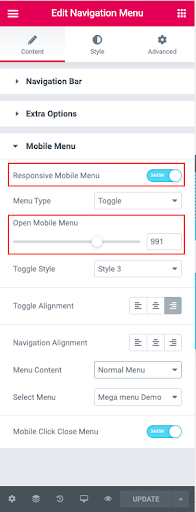
Từ cuối cùng
Elementor luôn là sự lựa chọn không thể thiếu cho bất kỳ sửa đổi WordPress nào. Và Mega Menu là một lựa chọn tuyệt vời để giới thiệu trang web của bạn trong nháy mắt. Đây, Elementor là vị cứu tinh của bạn. Bây giờ, bạn còn chờ gì nữa? Tạo menu Mega bằng Elementor cho trang web của riêng bạn và tham gia trò chơi này.
Tạo trang web tuyệt vời
Với trình tạo trang miễn phí tốt nhất Elementor
Bắt đầu bây giờ












